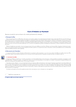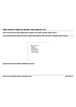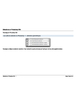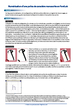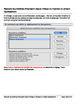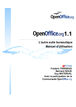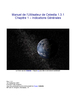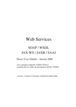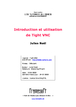|
Cours d'initiation au Macintosh - Tutoriel |
|
Publié par :
Tutorrent
|
|
Pourquoi le Mac Historiquement, lorsqu'il sort en 1984, le Mac a directement eu une interface graphique (issue du développement d' Apple Computer depuis déjà 1977) alors que les PC de l'époque tournaient sous Dos (Dos est un système d'exploitation d'ordinateur extrêmement basique, pour l'utilisation duquel de bonnes compétences informatiques sont nécessaires)
La fenêtre qui s'affiche en standard, que ce soit dans un programme ou sur le bureau/finder dispose toujours d'un menu, soit d'un ensemble de commandes correspondant à ce qu'il est possible de faire " à l'endroit où vous êtes ". À la gauche de ce menu se trouve le nom du programme ; si c'est le finder, on voit finder. Contrairement à la logique de Windows, une application ne masque pas le bureau/finder du Mac. D'où un risque de confusion.
L'équivalent au menu " démarrer " se trouve localisé dans le dock, qui est placé par défaut en bas de l'écran ; s'il est masqué, il apparaît en approchant la souris du bord inférieur de l'écran. Ce dock contient des alias pour toutes les applications (ou dossiers, ou documents) ; un clic suffit à lancer l'item choisi.
La partie droite du dock comprend la corbeille, mais aussi les fenêtres masquées ; vous pouvez aussi y placer un document, une page web etc. Un raccourci-clavier permet de faire apparaître ou disparaître le dock, pomme alt D. De même, vous pouvez cliquer sur une application active dans le dock, ce qui vous permet de quitter, de forcer à quitter ou de localiser l'application sur le disque.
La dernière icone à gauche représente le Finder, ce qui en français se traduit par bureau. Ce bureau est en fait l'" endroit " où l'on peut trouver ses outils de travail : disques durs (ce qui est " local ", propre au Macintosh) contenant les applications, serveurs (ce qui est commun à tous mais aussi votre dossier, votre " maison " sur le serveur, mais aussi la corbeille, CD ou clé usb. C'est l'équivalent du Poste de travail sous Windows.
On copie soit via copier-coller, ce qui a l'avantage de ne pas devoir afficher source et destination, soit en affichant les dossiers et en glissant l'élément à copier d'une fenêtre à l'autre. Lorsque l'on glisse un document sur un dossier, celui-ci s'ouvre. et également souligner la touche " Alt " () qui permet de dupliquer pendant les déplacements (finder, dossiers, applications, textes,...)
Elles présentent trois modes de présentation, en icones, en liste de dossier et en colonnes. Ce dernier mode, très puissant, n'existe pas sous Windows. Le mode icone est le plus visuel, ou le plus clair ; le mode liste permet l'affichage par date, par nom, par taille etc. et donc de trier les documents par ces critères. Le mode colonne permet la navigation dans les dossiers par simple clic.
La barre de titre donne le nom de la fenêtre (ou plutôt du volume visualisé). Mais elle contient aussi 4 boutons. Trois sont ronds et sont placés à gauche. Ils s'illuminent quand on approche la souris. Le premier est rouge avec un " x " il sert à fermer la fenêtre, le deuxième est orangé avec un " " et sert à fermer provisoirement la fenêtre en la plaçant dans le dock (vous pouvez obtenir la même chose en double-cliquant sur la barre de titre). Pour retrouver la fenêtre, il suffit de cliquer sur celle-ci dans le dock. Le vert (+) sert à agrandir la fenêtre dans la limite optimisée de son contenu.
Auteur : Serge Paulus
il existe une bibliothèque de bulles toutes faites. Il est également possible de les transformer. Création d'une bulle:...
Partir de zéro pour créer une mise en pages stylée en InDesign, avec une gestion des styles, couleurs, folios etc Nous...
HTML 5, CSS 3 et accessibilité. Document sous licence Creative Commons.
Sélections géométriques Rectangle et ellipse de sélection (attention, il faut maintenir la souris enfoncée sur l'outil...
De l'esquisse à la réalisation, de la calligraphie au test de la police créée dans un logiciel de mise en pages, ce...
Bien sùr, en imposition (imprimer un livret) le principe est que, puisque une page ne passe pas, tout le job ne passe pas....
Installation de Zenphoto 1.0.1 beta sur Free - Tutoriel. Creative Commons
OpenOffice 1.1 - Tutoriel. GNU/FDL. Ce guide détaille l'installation de la suite pour les différentes plateformes...
Tutoriel web services. Creative Commons (http://creativecommons.org/licenses/by-sa/2.0/fr/)
Automatisation d'une Facture - Liste déroulante de clients - OpenOffice - Tutoriel. GNU/FDL
Introduction et utilisation de Tight VNC - Tutoriel. GNU/FDL
| Aucun commentaire pour cette publication |